Je possède un PC de bureau et un PC portable, tous deux sous Windows XP Edition familiale. Ils partagent sans difficulté une connexion ADSL sur une Livebox : le PC de bureau est branché en USB, tandis que le portable se
connecte par Wi-Fi. Je souhaiterais qu’ils puissent échanger des fichiers et une imprimante (qui serait connectée en USB sur l’ordinateur de bureau). Quels sont les moyens pour y parvenir ?
Pour procéder à ce genre de partage, tant pour l’imprimante que pour l’échange de fichiers, assurez-vous en premier lieu que les deux machines sont sous le même nom de domaine. Le nom de domaine est généralement attribué à la machine lors
de l’installation du système d’exploitation. Bien souvent, celui-ci est défini par défaut en MS Home.
Pour vous assurer que les deux postes sont sur le même réseau, il vous suffit de faire un clic droit sur votre poste de travail, puis de sélectionner Propriétés. Une nouvelle fenêtre s’ouvre, appelée
Propriétés du système. De multiples onglets alors accessibles délivrent des informations sur différents points du système. C’est sous l’onglet Matériel que vous pourrez retrouver tous vos périphériques et,
en cas de conflits matériel, voir ce qui pose problème.
S’assurer que les deux PC sont sous le même domaine
Mais dans votre cas, nous nous intéresserons uniquement à l’onglet Nom de l’ordinateur.
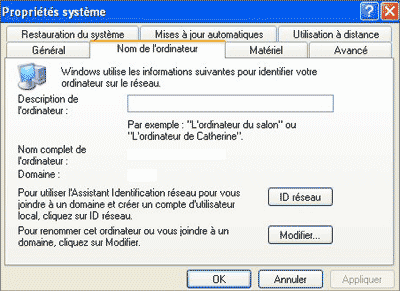
C’est là que l’on trouve le nom de l’ordinateur et le domaine, ou réseau, auquel il appartient. Vous devez donc avoir le même nom sur votre ordinateur portable et sur votre PC de bureau. Si ce n’est pas le cas, cliquez sur
Modifier et attribuez un même nom de domaine identique à chacune des deux machines. Vous pouvez également en profiter pour changer le nom qui leur a été attribué par le système d’exploitation lors de son installation, si il ne
vous convient pas. Validez en cliquant sur OK.
Puis, une fois revenu à la fenêtre Propriétés Système, cliquez de nouveau sur OK. Il se peut alors que le système vous demande de redémarrer le PC. Une fois que c’est fait, répétez l’opération
juste pour vous assurer que les changements ont bien été pris en compte.
Activer le partage et ajouter l’imprimante à votre système
Pour le partage de l’imprimante, l’opération est assez simple. Il vous suffit d’activer le partage d’imprimante et de lancer ensuite une recherche des imprimantes en réseau sur votre ordinateur portable. Pour cela, cliquez sur le bouton
Démarrer, allez dans la section Paramètres puis Imprimantes et télécopieurs. Une fois la nouvelle fenêtre cliquez sur Fichiers puis Ajouter une
imprimante. L’assistant d’ajout d’imprimante s’ouvre.

Choisissez Une imprimante réseau et cliquez sur Suivant. Cliquez ensuite sur Rechercher une imprimante dans l’annuaire puis sur Suivant. Après avoir sélectionné le bon nom
de domaine à l’aide du menu défilant, lancez la recherche. Votre imprimante devrait alors apparaître dans la liste et vous devriez pouvoir l’ajouter. Veillez alors à ce qu’elle soit bien définie comme imprimante par défaut. Votre imprimante devrait
alors apparaître dans la liste de vos imprimantes.
Signalons toutefois que si vous rencontrez des problèmes d’impression, il se peut que vous deviez installer les pilotes de limprimante sur les deux machines pour résoudre le problème.
🔴 Pour ne manquer aucune actualité de 01net, suivez-nous sur Google Actualités et WhatsApp.











